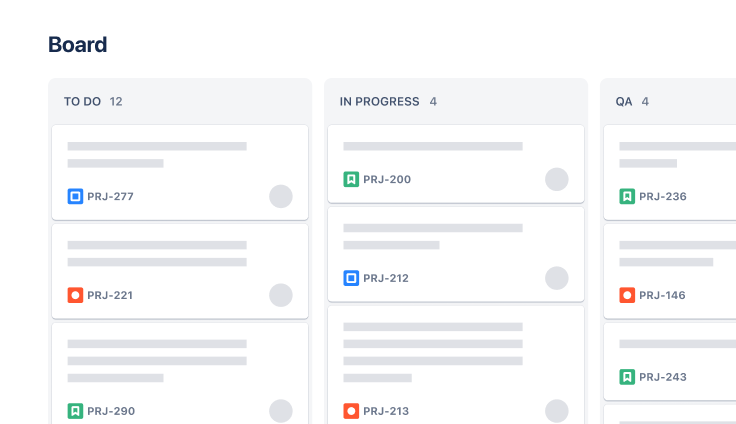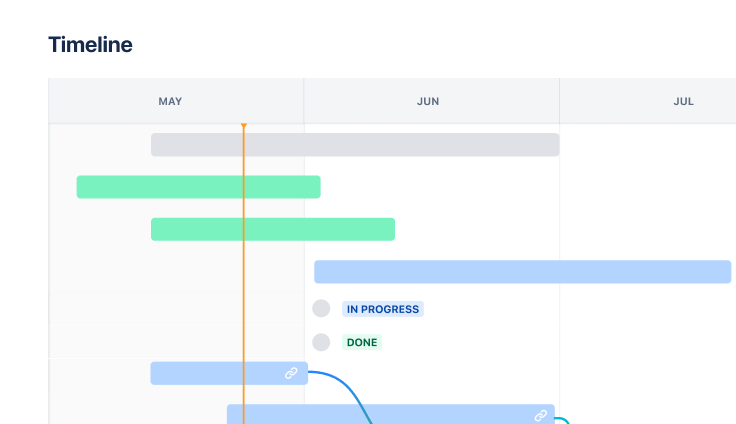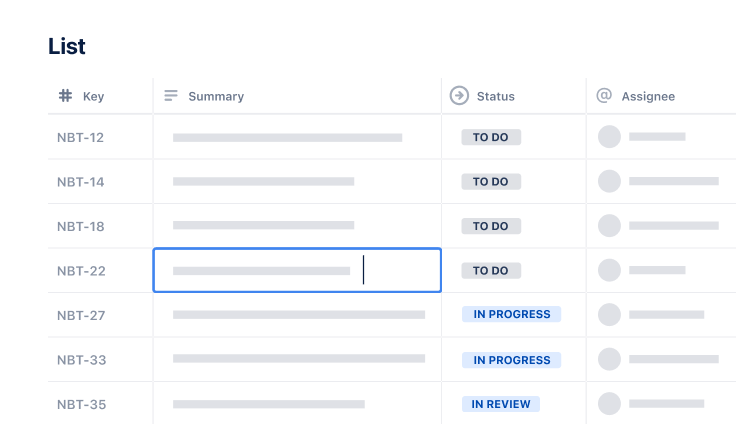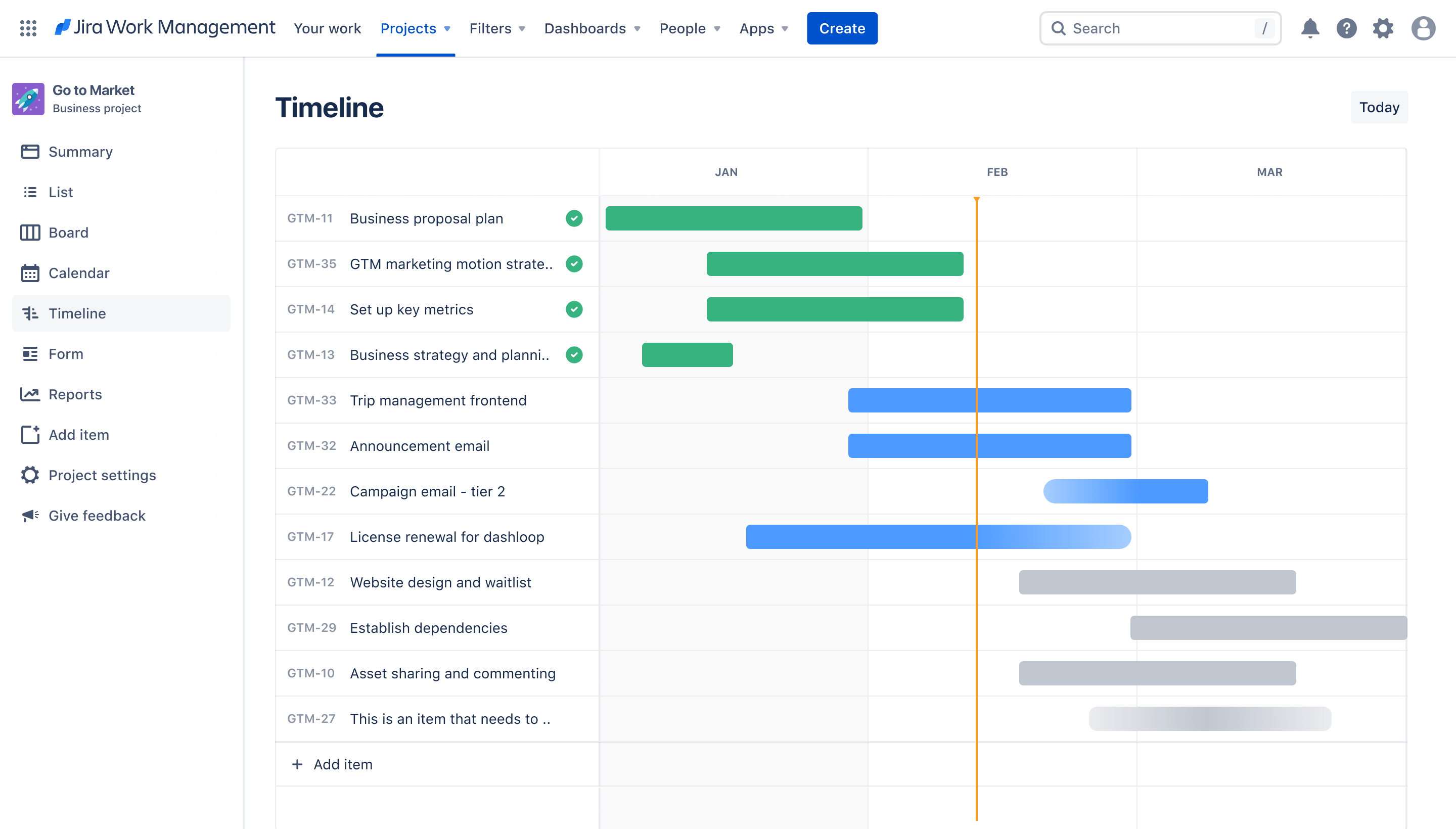
Vorlage für die Markteinführung
Koordiniere Markteinführungen.
Die richtige Lösung für
Marketing
Wichtige Features
Aufgabenplanung
Priorisierung
Pipeline-Management
Was ist eine Vorlage für die Markteinführung?
Eine Vorlage für die Markteinführung ermöglicht es Teams, ihren Plan für die Markteinführung eines Produkts, eines Service oder eines anderen Angebots zu skizzieren.
Was beinhaltet die Vorlage für die Markteinführung?
Board
In der Board-Ansicht kannst du deinen Arbeitsprozess und den Status der einzelnen Tasks im Kanban-Stil visualisieren. Dadurch können Tasks in verschiedenen Spalten, die deinen Workflow darstellen, nachverfolgt, organisiert und priorisiert werden.
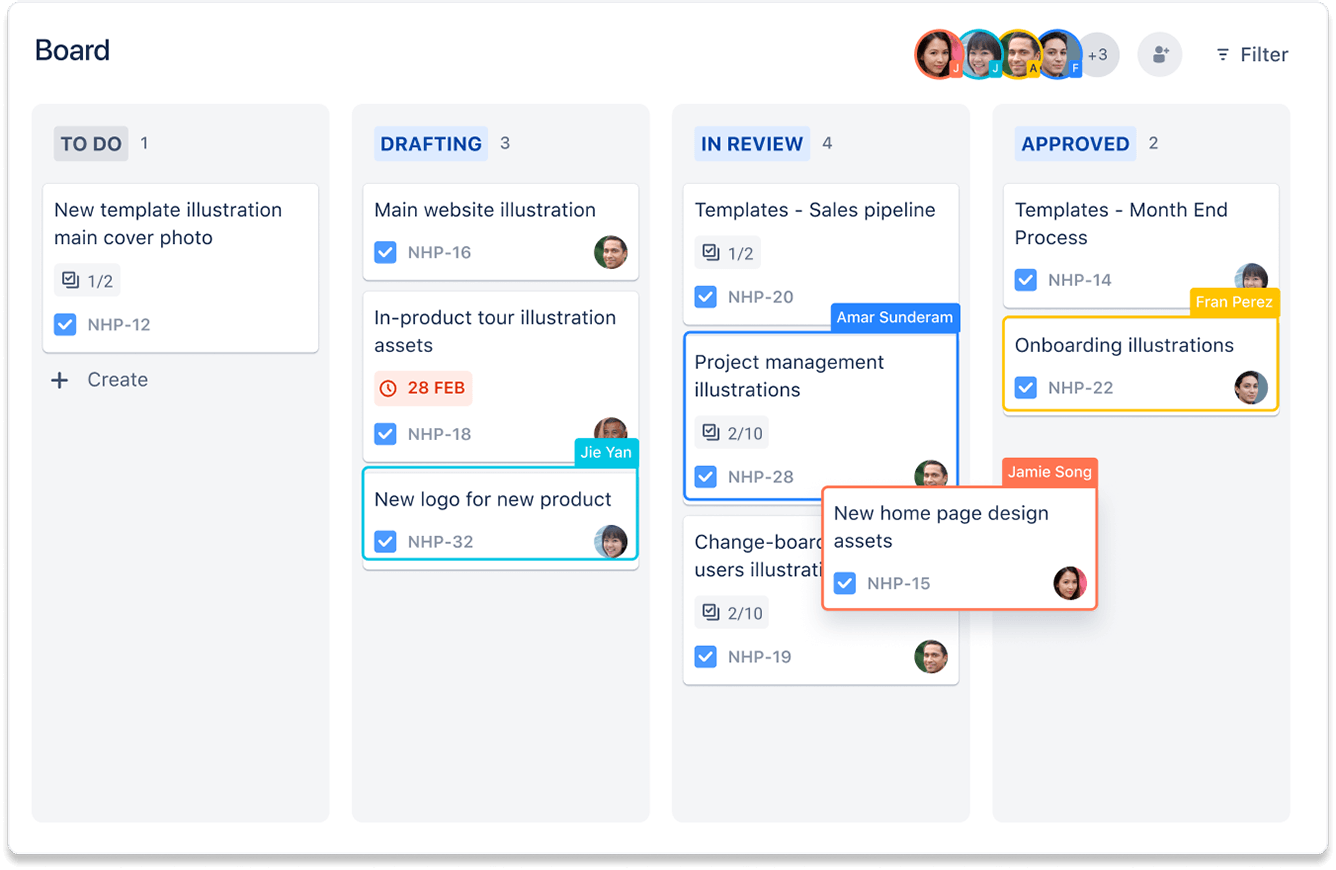
Liste
Die Listenansicht ordnet alle Aufgaben deines Projekts in einer übersichtlichen Liste an, die schnell und einfach nach Feldern angeordnet werden kann. Du kannst die Liste auch verwenden, um Tasks in deinem Projekt hinzuzufügen, zu bearbeiten und anzuzeigen.
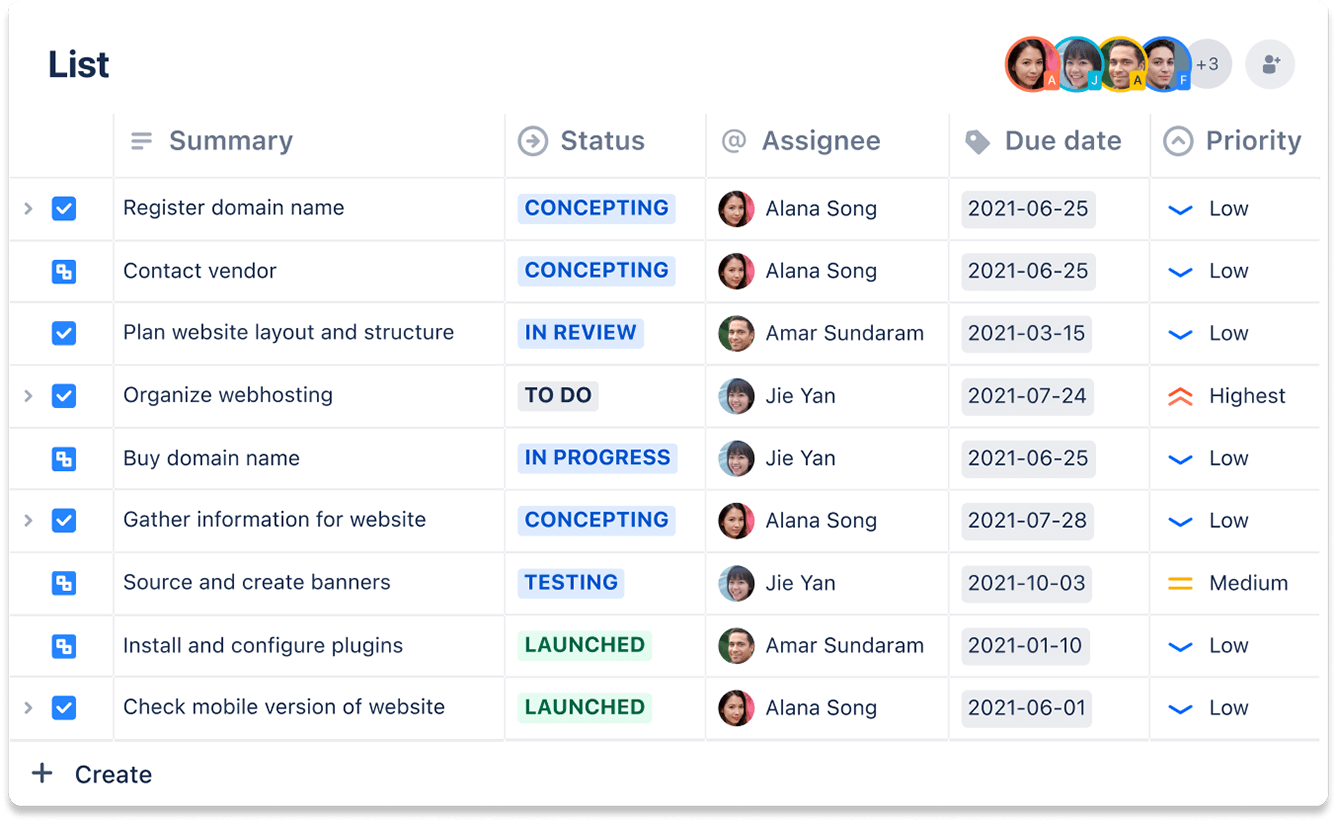
Kalender
Die Kalenderansicht hilft dir, deine Aufgaben zu visualisieren und zu planen. Du siehst sofort, wann Tasks fällig sind, und erhältst einen schnellen Überblick über die nächsten Wochen und Monate.
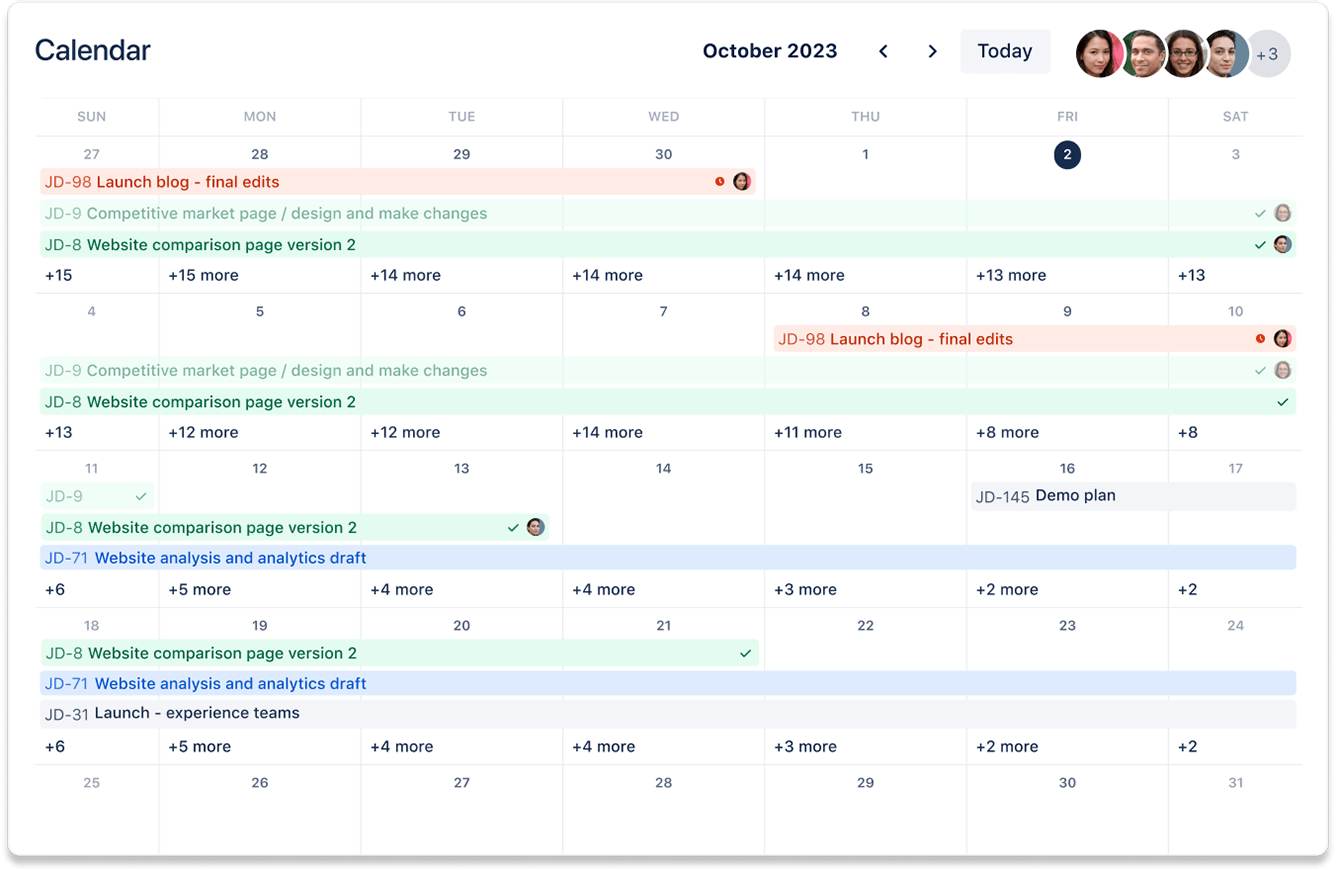
Zeitlicher Ablauf
Die Zeitleistenansicht bietet ein Diagramm im Gantt-Stil, das verwendet werden kann, um den Zeitplan, die Dauer und die Abhängigkeiten von Tasks innerhalb deines Projekts zu visualisieren und zu planen. So kannst du auf einen Blick sehen, wie lange die Erledigung von Tasks dauert und wann Tasks bei dir ankommen.
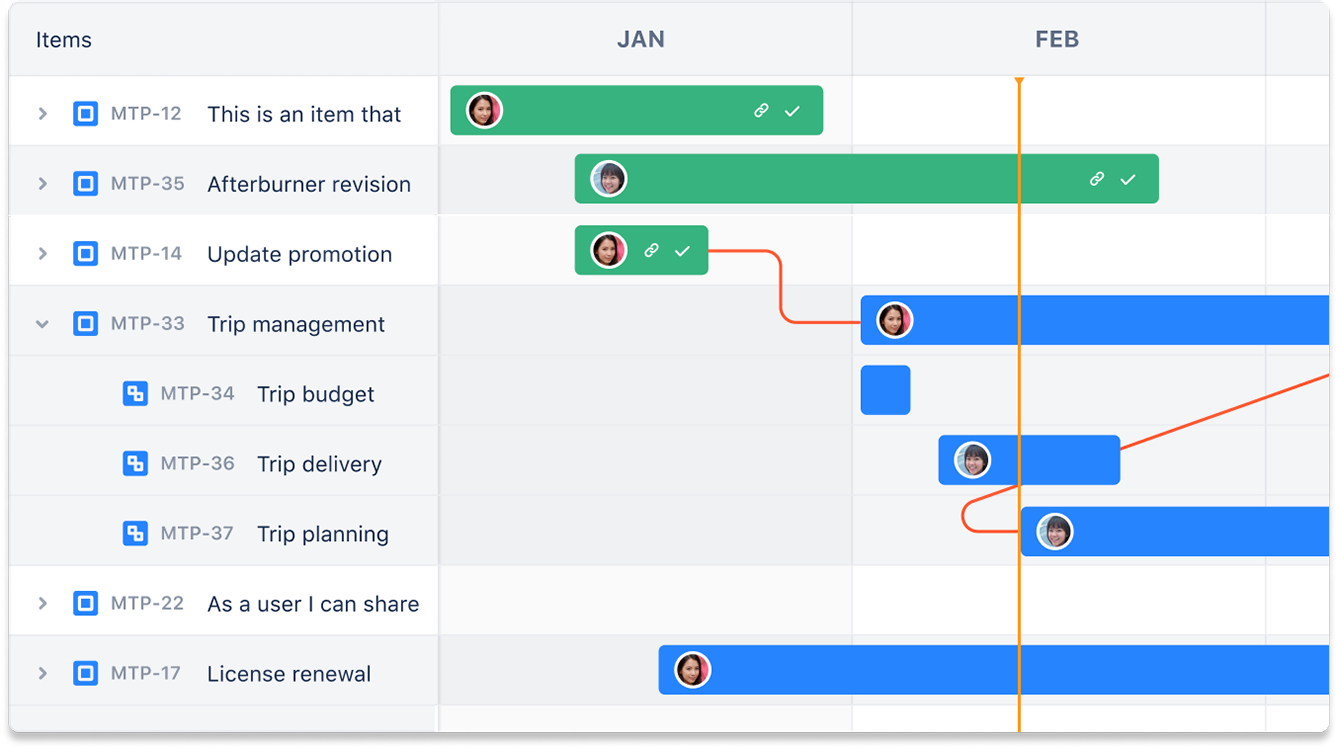
Berichte
Erhalte in der Ansicht "Zusammenfassung" zum Beispiel einen Überblick über den Fortschritt, die Prioritäten, die Aktivitäten und den Arbeitsaufwand deines Projekts. Greife auf verschiedene vorkonfigurierte Berichte zu, die Statistiken zu Personen, Projekten, Tasks und mehr enthalten.
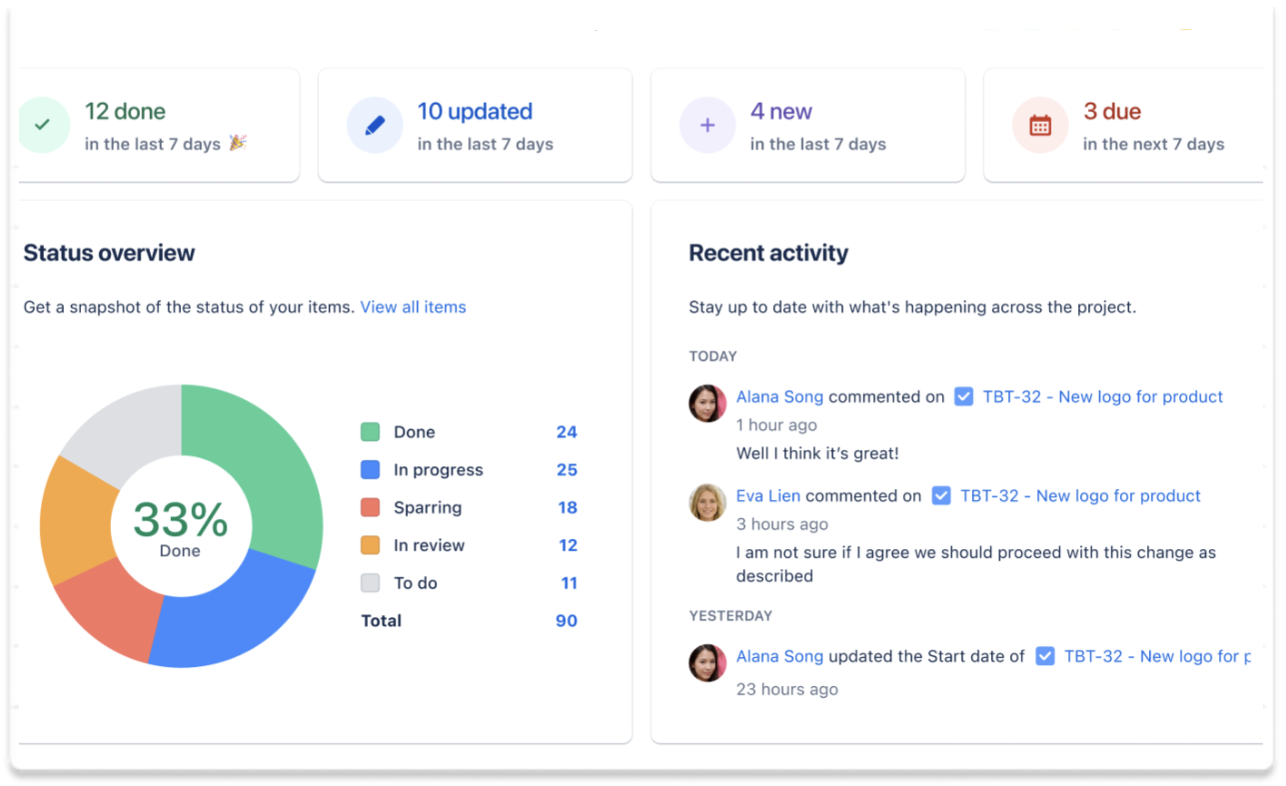
Intuitiver Workflow
Entwickle Strategien mit einem Workflow, der von Marketingfachleuten für Marketingfachleute erstellt wurde. Du kannst die Schritte sogar individuell anpassen.
Leistungsstarkes Aufgabenmanagement
Verwende Stichwörter, Filter und Dashboards, um dein Projekt zu kategorisieren. Mit Smart Links kannst du eine Vorschau von Dateien und Assets anzeigen.
Verfolgung von Fristen
Nutze Zeitleisten- und Kalenderansichten, um Daten zu visualisieren und Prioritäten festzulegen. Filtere Tasks nach Status oder Priorität, um Abhängigkeiten und Konflikte frühzeitig abzubilden.
Erste Schritte mit der Vorlage für die Markteinführung
Diese Vorlage verwendet Jira, um deinem Team bei der Planung, gemeinsamen Bearbeitung und Durchführung von Produkteinführungen zu helfen.